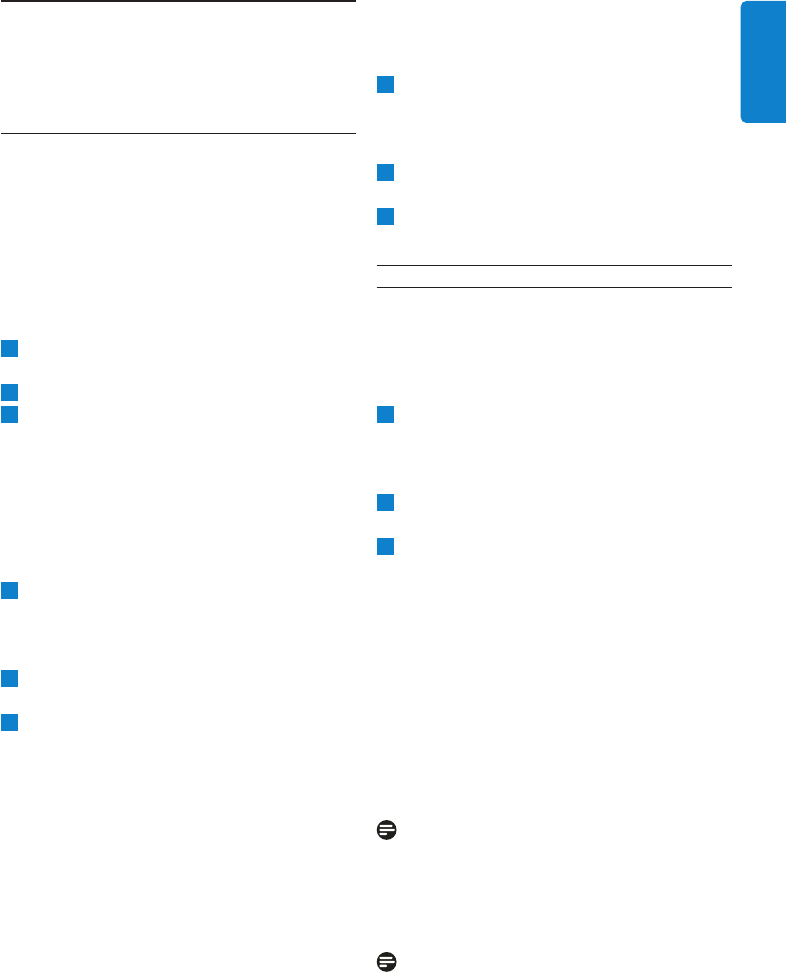11
Uw PhotoFrame gebruiken
4. Uw PhotoFrame
gebruiken
4.1 Foto’s bekijken
4.1.1 Vooraf opgeslagen foto’s
weergeven
U kunt vooraf opgeslagen foto’s weergeven als
een diavoorstelling of via het fotomenu.
1
Selecteer foto’s in het hoofdmenu en
selecteer PhotoFrame als de bron.
2
Selecteer een album.
3
Navigeer door het album en geef de foto’s
rechts in het scherm weer of druk op
de knop Play Slideshow (Diavoorstelling
afspelen).
4.1.2 Foto’s van een geheugenkaart
weergeven
1
Selecteer foto’s in het hoofdmenu en
selecteer het geïnstalleerde type
geheugenkaart als de bron (SD/MMC-, CF-,
Memory Stick- of xD-kaarten).
2
Selecteer de Camera-map om alle foto’s op
de kaart weer te geven.
3
Navigeer door het album en geef de foto’s
rechts in het scherm weer of druk op de
knop Play Slideshow (Diavoorstelling
afspelen).
4.1.3 Foto’s van een USB-apparaat
weergeven
1
Sluit uw PhotoFrame met gebruik van
de meegeleverde USB-kabel aan op een PC
of laptop. Het PhotoFrame wordt pas weer
beschikbaar als u het hebt losgekoppeld.
2
Kopieer afbeeldingen van de PC of de laptop
naar de map Album van het PhotoFrame.
3
Geef de foto’s weer als vooraf opgeslagen
foto’s.
4.2 Een foto zoeken
4.2.1 De modus Browse (Bladeren)
1
U kunt de modus Browse (Bladeren)
openen, door in de modus Slideshow
(Diavoorstelling) eenmaal te drukken op de
knop Play/Stop (Afspelen/Stoppen).
2
Als u door de foto’s wilt bladeren, navigeert
u naar links en naar rechts.
3
Als u de diavoorstelling opnieuw wilt
starten, drukt u op de knop voor het
afspelen en stoppen van de diavoorstelling.
4.2.2 De modus Slide Show
(Diavoorstelling)
U komt in de modus Slideshow (Diavoorstelling)
als u het PhotoFrame hebt ingeschakeld.
Navigeer naar links en naar rechts om snel
door de foto’s te bladeren.
Opmerking 1:
De frequentie van de diavoorstelling kan
worden aangepast. Als u dat wilt doen, leest
u het gedeelte over de frequentie van de
diavoorstelling.
Opmerking 2:
Voor het maken van een diavoorstelling
en het beheer hiervan leest u het gedeelte
"Diavoorstellingen maken en beheren".
NEDERLANDS